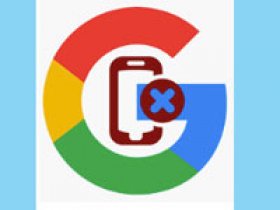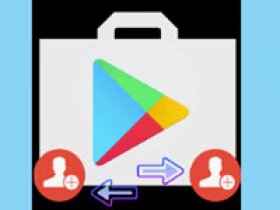Google Play Market – развлекательный сервис, разработанный специально для загрузки музыки, фильмов, игр и приложений с мобильной техники, работающей на операционной системе Android. Для использования магазина от Google достаточно зарегистрироваться, а после появится шанс в свободном режиме взаимодействовать с тем контентом, который придется по нраву. И хотя формально взаимодействовать с сервисом легко, в некоторых ситуациях появляются нестандартные вопросы, например: «Почему Play Market требует пароль?» или «По каким причинам не заходит в аккаунт?» и «Как поменять пароль?».
Особенности аккаунта Google Play
- Зарегистрированный аккаунт Google Play открывает доступ к развлечениям и софту, книгам и фильмам. Весь контент разделен по жанрам и типам, а еще с легкостью ищется через поисковую строку, снабженную фильтрами и дополнительными параметрами.
- Кроме доступа к загрузкам, разработчики предлагают составлять «списки желаний». Как вариант, для сохранения платного контента, который захотелось бы приобрести, но через некоторое время.
- В разделе «Мой аккаунт» предусмотрена статистика, связанная с недавними действиями, покупками и транзакциями.
- Для добавления друзей предусмотрена вкладка «Выбор друзей», где перечислены и контакты, с которыми приходилось недавно встретиться при прохождении некоторых развлечений, и уже добавленные коллеги по виртуальному оружию.
- При наличии промокода Google Play поможет совершать покупки со скидкой или же с помощью сертификатов с определенным номиналом.
- Отдельное место в сервисе отведено под рекомендации и раздел «Справка», предусматривающий общение со службой поддержки при возникновении хоть каких-то проблем или сложностей.
Как создать учетную запись
Зарегистрироваться в цифровом магазине от Google легко. Процедура состоит из нескольких действий и предусматривает лишь заполнение текстовых полей да подготовку паролей, а установив подходящие данные, пользователь сразу же получит доступ в мир развлекательного контента.
- Перед стартом процедуры стоит подключиться к Wi-Fi или мобильным сетям (без доступа к интернету сделать учетную запись невозможно), а после запустить Play Market с ярлыка на рабочем столе или же с иконки, доступной в стандартном меню операционной системы Android.

- После перехода появится уведомление с кнопкой «Войти», на которую и стоит нажать для инициации процесса регистрации.

- На экране смартфона или планшета сразу же появится блок для ввода телефона или e-mail, но вместо добавления информации стоит нажать на кнопку «Создать аккаунт».

- Далее система спросит, для кого регистрируется аккаунт – для ребенка или же взрослого (от выбора зависит доступный для загрузки и последующего использования контента).

- Ну а дальше начнется классическая череда вопросов, на которые стоит последовательно отвечать. Придется заполнить поля «Имя» и «Фамилия», указать дату рождения и пол, ввести адрес электронной почты.

- В конце придется ввести пароль (не менее 8 знаков, для максимальной безопасности желательно использовать заглавные и прописные буквы, цифры и разрешенные символы). И прикрепить номер мобильного телефона, если появится необходимость восстанавливать доступ к аккаунту и получать проверочный код. После соглашения с условиями и требованиями аккаунт Гугл Плей разрешит загружать развлекательный контент из цифрового магазина.
Как авторизоваться
Если аккаунт Google Play регистрировался на компьютере или переносится со старой мобильной техники, то авторизоваться можно двумя способами:
- Через «Настройки». В каталоге с параметрами стоит спуститься до раздела «Учетные записи» (пункт меню называется по-разному в зависимости от версии ПО и прошивки).

А затем нажать на кнопку «Добавить учетную запись».

Система сразу же попросит ввести данные от аккаунта Google Play, указав логин и пароль. Если профиль создан заранее, то проблем с авторизацией точно не возникнет и появится шанс практически сразу же зайти в Плеймаркет.
- Через Play Market. Альтернативный способ повторить описанную выше инструкцию – перейти не в «Настройки», а непосредственно в Play Market. Там сразу же появится уведомление о необходимости войти в аккаунт, с чем и стоит согласиться. Далее – стандартная процедура: нужно ввести e-mail, добавить пароль в Плей Маркете от уже имеющейся учетной записи и нажать на кнопку «Вход». Если после ввода система просит повторить ввод, стоит проверить выбранную раскладку и начать процедуру добавления пароля снова.
Как выйти из профиля
В некоторых ситуациях важно выйти из аккаунта Гугл для избавления от старой информации и добавления новой. И разбираться с поставленной задачей придется через «Настройки», пункт «Учетные записи». Там стоит из предлагаемых вариантов выбрать Google и приступить к процедуре редактирования.

Менять параметры синхронизации или же вносить иные изменения, впрочем, не придется, главное, нажать на троеточие, расположенное в правом верхнем углу и из предлагаемых пунктов выбрать «Удалить аккаунт».

Процедуру придется подтвердить в отдельном окне.

После проделанных действий зарегистрированный профиль никуда не исчезнет, а останется доступным для использования в браузере на компьютере или на сторонних устройствах без ограничений. Но конкретно на использующейся мобильной технике в текущий момент останется недоступным до повторной авторизации, описанной выше.
Как добавить аккаунт
Предусмотрено два варианта добавления аккаунта. Первый начинается с удаления старого профиля. Второй – с добавления нового.
Вне зависимости от выбора, порядок действий схожий – везде придется открывать «Настройки», переходить в раздел «Учетные записи», а после – выбирать пункт «Добавить аккаунт». Единственное отличие – придется ли изначально выходить из предыдущего профиля, для того чтобы войти в аккаунт Google снова, или нет.
Как поменять пароль
Узнать пароль от Плей Маркета или сменить текущую конфиденциальную информацию можно в разделе «Безопасность и вход» (в зависимости от текущей версии программного обеспечения и выбранной прошивки меню может называться иначе. Как вариант, «Аккаунты» или «Учетные записи»).

После перехода в меню стоит выбрать пункт Google, а после перехода к новому меню – спуститься до раздела «Пароль».

Далее система предложит авторизоваться, указав текущий пароль и кликнув по кнопке «Далее».

Если информация введена корректно, на экране появятся два текстовых полях, предназначенных для добавления новых паролей. И если уж захотелось обновить конфиденциальную информацию, стоит запомнить правила создания надежного пароля:
- стоит использовать не менее 8 знаков;
- желательно добавлять не только прописные и заглавные буквы, но и цифры и разрешенные символы ASCII;
- не стоит обращаться к стандартным и давно известным комбинациям, вроде password, qwerty или 1234;
- дополнительную надежность паролю прибавляет номер мобильного телефона, прикрепленный к учетной записи. Система сразу же предупредит, если мошенники пытаются взломать учетную запись. А заодно и подскажет, как восстановить аккаунт.
Как поставить пароль на покупки
Кроме защиты аккаунта от взлома, разработчики из Google предусмотрели и защиту от нежелательных, случайных или ошибочных покупок. Для активации соответствующего параметра придется зайти в Google Play, а после – спуститься до раздела «Настройки».

Там предусмотрен раздел «Личные» и пункт «Аутентификация при покупке».

На выбор разработчики из Google предлагают проходить дополнительную покупку или никогда, или каждые 30 минут, или же для каждой покупки или загрузки развлечений через Google Play.

Желательно выбрать первый вариант – ведь стоит поставить пароль на покупки и случайные траты сразу же исчезнут!
Как авторизоваться с компьютера
Просматривать информацию о мобильных эксклюзивах, добавлять фильмы в «Список желаний» и просматривать в аккаунте подписки в Google Play можно и на смартфонах и планшетах с Android, и с компьютера – через браузер. Единственное, с чем стоит сразу же разобраться, – с авторизацией:
- Сначала стоит перейти на официальную страницу цифрового магазина (https://play.google.com/store), а после в правом верхнем углу отыскать кнопку «Войти».

- После взаимодействия с кнопкой на экране автоматически появится форма для авторизации, предусматривающая ввод номера телефона или адреса электронной почты, а после – пароля.

- Процедура авторизации не займет и 5 секунд, а дальше доступ к Google Play полностью разблокируется и появится шанс просматривать статистику и даже совершать покупки.
Почему не заходит в аккаунт. Причины и способы избавления от ошибок
Как подсказывает практика, проблемы с авторизацией возникают преимущественно из-за неправильно введенного пароля. Поэтому стоит еще раз проверить раскладку и регистр букв, а затем последовательно и аккуратно добавить каждый символ. Для проверки перед авторизацией стоит нажать на специальный глазок, расположенный справа от текстового поля, отведенного под пароль. С помощью глазка, если не оказалось поблизости того, кто может подсмотреть комбинацию, можно проверить правильность ввода сразу же.

Если все равно ничего не получается, стоит воспользоваться процедурой восстановления пароля. Функция открывается по кнопке «Забыли пароль?».

Как действовать дальше, зависит от конкретной ситуации. Если в памяти еще сохранилась информация о некогда используемых паролях, то комбинацию достаточно ввести в текстовое поле и тогда Google автоматически разблокирует доступ к форме, сбрасывающей предыдущей пароль и разрешающей ввести новый.

Если вспомнить информацию невозможно, стоит нажать на кнопку «Другой способ».

Альтернативный способ предусматривает вариант с возможность восстановить пароль через номер мобильного телефона. Система безопасности отправит короткий одноразовый код, благодаря которому появится шанс подтвердить факт владения учетной записью, а вместе с тем и установить новый пароль. Если телефона не оказалось под рукой или же номер давно не используется, стоит снова нажать на вариант «Другой способ».

Альтернатива SMS с одноразовым кодом – ввод информации о времени регистрации профиля. Снова мимо? Необходимо опять нажать на кнопку «Другой способ» и перейти к вводу резервного e-mail.
Как подсказывает практика, хоть какой-нибудь вариант, да сработает, а потому и вопрос: «забыл пароль Плей Маркета, как быть», перестанет хоть как-то волновать.
Play Market – центр развлечений, переполненный контентом и разрешающий развлекаться практически без перерывов. И, хотя на старте интерфейс цифрового магазина от Google выглядит запутанным, благодаря всплывающим подсказкам и интуитивному интерфейсу разобраться в функционале способен каждый.